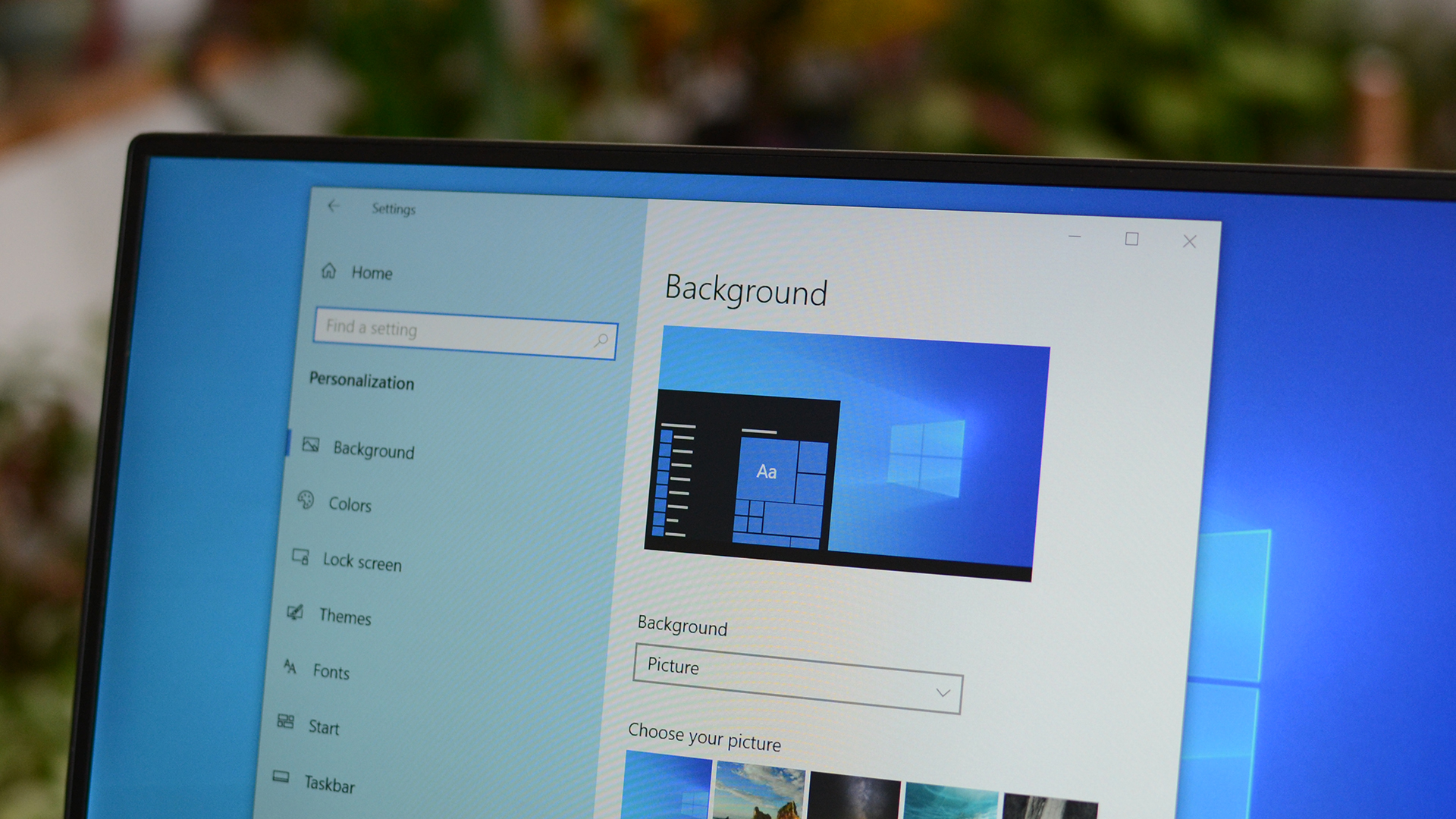Windows 10’da eksik masaüstü simgelerini geri yüklemek için boş alana sağ tıklayın ve “Kişiselleştir”i seçin. “Ayarlar” sekmesini açın, ardından “Masaüstü Simge Ayarları”nı tıklayın. Masaüstünüzde olmasını istediğiniz simgeleri seçin, ardından “Tamam” ve “Uygula”yı tıklayın.
Daha önce masaüstüne Bilgisayar, Kullanıcı klasörü ve Denetim Masası gibi “özel” simgelerden bazılarını eklediyseniz veya kaldırdıysanız veya bunları Windows 10’da nasıl ekleyeceğinizi öğrenmek istiyorsanız, bunu nasıl yapacağınız aşağıda açıklanmıştır.
Windows 10’da Eksik Sistem Simgelerini Masaüstüne Nasıl Eklersiniz?
Windows, Geri Dönüşüm Kutusu, Bu PC (eski adıyla Bilgisayar/Bilgisayarım), Denetim Masası, Ağ ve kullanıcı klasörünüz gibi sistem öğeleri için birkaç masaüstü simgesi içerir. Kurulumunuza bağlı olarak, bu simgelerden bazıları varsayılan olarak Windows 7 veya 8 masaüstünüze eklenmiş olabilir. Çoğu Windows 10 masaüstünde yalnızca Geridönüşüm kutusu simge. Geçerli yapılandırmanız ne olursa olsun, bu simgelerden herhangi birini sisteminizde göstermek veya gizlemek yeterince basittir.
Masaüstünüzdeki herhangi bir boş alana sağ tıklayın ve “Kişiselleştir” seçeneğini seçin.

Windows 10’da, “Temalar” sekmesi sol tarafta. Aşağı kaydırın ve “Masaüstü simge ayarları” bağlantısını tıklayın.

Hangi Windows sürümünü kullanıyor olursanız olun, açılan “Masaüstü Simge Ayarları” penceresi aynı görünür. Masaüstünüzde görünmesini istediğiniz simgelerin onay kutularını seçin ve ardından “Tamam” ve “Uygula”yı tıklayın.

“Uygula” düğmesine tıkladığınız anda simgelerin göründüğünü görmelisiniz. Bu, masaüstünüzü istediğiniz gibi geri getirmeyi yeterince kolaylaştırır.
Eksik Masaüstü Simgelerinizin Tümünü Nasıl Geri Yüklersiniz?
Eğer Tümü masaüstü simgelerinizden bazıları eksik, muhtemelen yanlışlıkla gizlendiler. Masaüstünüzdeki boş alana sağ tıklayın, “Görünüm”e gidin, ardından “Masaüstü Simgelerini Göster”in etkinleştirildiğinden emin olun.

Bu etkinleştirildiyse ve hala simgeniz yoksa simgeleriniz silinmiştir. ihtiyacın olacak bunları Geri Dönüşüm Kutusu’ndan geri yükleyin. Bununla birlikte, Geri Dönüşüm Kutusu’ndalarsa, otomatik olarak silinmeleri için iyi bir şans var. Bu olduysa, yapmanız gerekecek yeni masaüstü kısayolları oluşturama merak etmeyin — zor değil.
Bunun yerine Windows 11 mi kullanıyorsunuz? Yapabilirsiniz Windows 11 PC’lerde eksik masaüstü simgelerini geri yükleyinfazla.
İLGİLİ: Windows 11’de Eksik Masaüstü Simgelerini Geri Yükleme